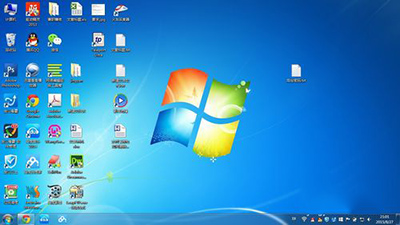win10怎麼還原到win7?最近,win10的免費升級時間快結束了,不少人也開始著手將自己的電腦升級成Win系統,但是不少人都感覺不太好用,還不如win7好用。那麼win10怎麼還原到win7?來看看小編為大家帶來的win10還原win7方法吧。
方法/步驟
首先打開系統設置中的“更新和安全”選項。
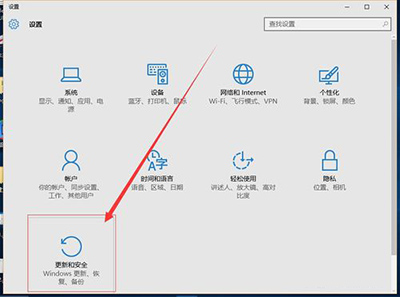
win10還原win7
然後點擊左側菜單中的“恢復”選項。
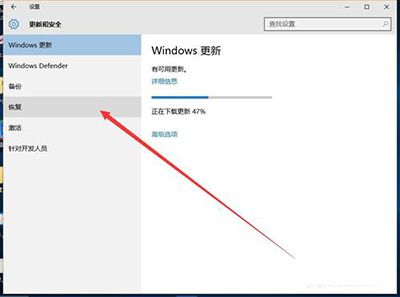
win10還原win7
在右側就顯示回退到win7的按鈕了,點擊“開始”按鈕。
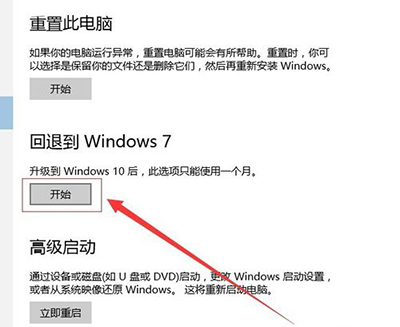
然後會讓你選擇回退到win7的原因,這裡隨便選就好了,然後點擊下一步。

win10還原win7
之後會提示你一些內容,比如做的一些設置會恢復等等,需要備份的東西最好先備份一下,之後點擊下一步。
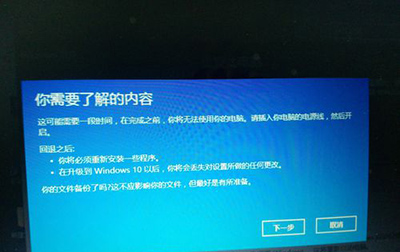
win10還原win7
再接下來提示你登陸密碼的問題,如果你升級win10之前設置了密碼,那麼回退到win7還會是原來的密碼。點擊下一步,然後會提示感謝你,再然後確定回退到win7。
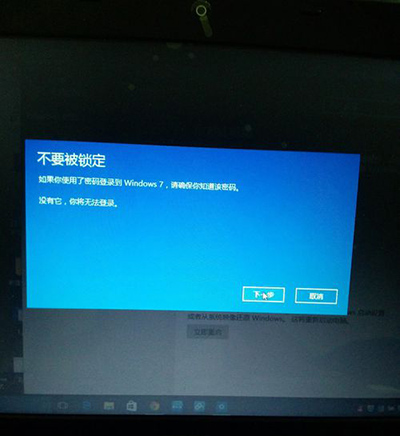
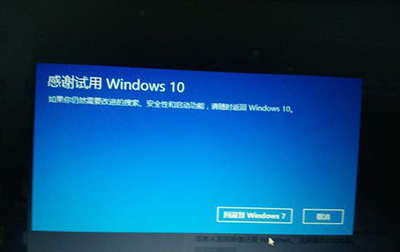
win10還原win7
然後系統就會重啟,然後配置更新,直到100%後又重啟。
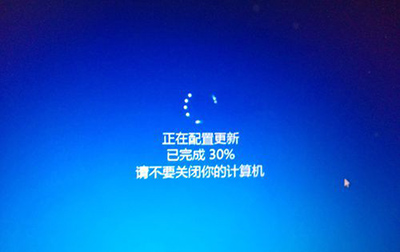
win10還原win7
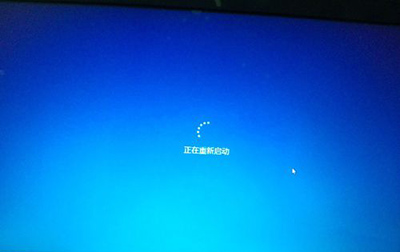
最後又恢復到熟悉的win7系統了,但是又需要重新激活。激活方法請看小編下面的鏈接,同樣適用於win7的激活。